كيفية توصيل أبل بالتلفزيون
مع انتشار الأجهزة الذكية، يحتاج مستخدمو Apple بشكل متزايد إلى توصيل أجهزة iPhone أو iPad أو Mac الخاصة بهم بالتلفزيون لمشاهدة مقاطع الفيديو أو ممارسة الألعاب أو تقديم العروض التقديمية على الشاشة الكبيرة. ستقدم هذه المقالة بالتفصيل الطرق المختلفة لتوصيل أجهزة Apple بالتلفزيون، وإرفاق الموضوعات الساخنة والمحتوى الساخن على الإنترنت في الأيام العشرة الماضية لمساعدتك في تنفيذ تسجيل الشاشة بسهولة.
1. الطرق الشائعة لتوصيل أجهزة Apple بالتلفزيون
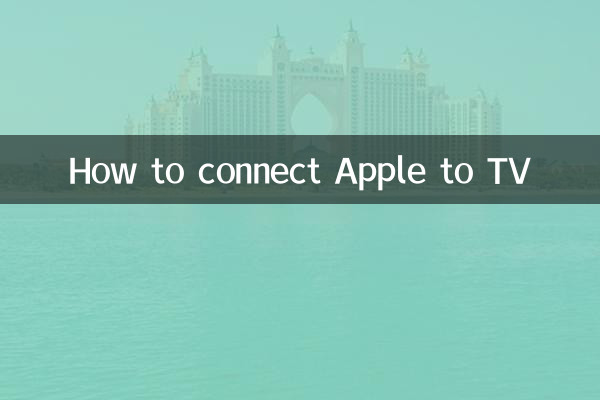
هناك عدة طرق رئيسية لتوصيل أجهزة Apple بأجهزة التلفاز، كل منها مناسبة لسيناريوهات وأجهزة مختلفة:
| طريقة الاتصال | المعدات المطبقة | الملحقات المطلوبة | خطوات العملية |
|---|---|---|---|
| البث | اي فون، آي باد، ماك | Apple TV أو التلفزيون الذكي الذي يدعم AirPlay | 1. تأكد من أن الأجهزة موجودة على نفس شبكة Wi-Fi؛ 2. افتح مركز التحكم وانقر على "Screen Mirroring"؛ 3. حدد اسم التلفزيون. |
| كابل اتش دي ام اي | اي فون، آي باد، ماك | محول Lightning إلى HDMI أو محول USB-C إلى HDMI | 1. قم بتوصيل المحول بالجهاز؛ 2. قم بتوصيل التلفزيون بكابل HDMI؛ 3. قم بتبديل مصدر دخل التلفزيون. |
| شاشة عرض لاسلكية | اي فون، آي باد | عجلة شاشة لاسلكية تابعة لجهة خارجية (مثل Chromecast) | 1. قم بتوصيل جهاز عرض الشاشة بالتلفزيون؛ 2. قم بتوصيل الجهاز بجهاز عرض الشاشة Wi-Fi؛ 3. قم بتشغيل وظيفة عرض الشاشة. |
2. الموضوعات والمحتوى الساخن على الشبكة بالكامل خلال الأيام العشرة الماضية
فيما يلي المناقشات والمحتوى الساخن الأخير على الإنترنت حول توصيل أجهزة Apple بأجهزة التلفزيون:
| عنوان | مؤشر الحرارة | المحتوى الرئيسي |
|---|---|---|
| ترقية وظيفة انعكاس الشاشة لنظام iOS 17 | ★★★★★ | يعمل iOS 17 على تحسين استقرار AirPlay وجودة الصورة ويدعم المزيد من تطبيقات الطرف الثالث للتسجيل الرقمي للشاشة. |
| أبل تتعاون مع تلفزيون سامسونج | ★★★★☆ | ستدعم بعض موديلات تلفزيونات سامسونج AirPlay 2، دون الحاجة إلى Apple TV. |
| مشكلة تأخير تسجيل الشاشة لاسلكيًا | ★★★☆☆ | أبلغ المستخدمون عن حدوث تأخيرات عرضية أثناء تسجيل الشاشة لاسلكيًا، ويوصى باستخدام اتصال سلكي أو شبكة Wi-Fi بسرعة 5 جيجا هرتز. |
| تلفزيون ماك خارجي للاستخدام المكتبي | ★★★☆☆ | يقوم المزيد والمزيد من المستخدمين بتوصيل أجهزة Mac الخاصة بهم بالتلفزيون الخاص بهم كشاشة موسعة لتحسين كفاءة العمل. |
3. الاحتياطات عند الاتصال بالتلفزيون
1.استقرار الشبكة: عند استخدام AirPlay أو تسجيل الشاشة لاسلكيًا، تأكد من وجود الجهاز والتلفزيون على نفس شبكة Wi-Fi وأن قوة الإشارة كافية.
2.مطابقة القرار: قد لا تدعم بعض أجهزة التلفاز الدقة الافتراضية لأجهزة Apple وتحتاج إلى تعديلها في الإعدادات.
3.قيود حقوق النشر: قد تقوم بعض تطبيقات الفيديو (مثل Netflix) بتقييد التسجيل الرقمي للشاشة بسبب مشكلات حقوق الطبع والنشر. يوصى باستخدام التطبيق الرسمي للعب مباشرة.
4.توافق الملحقات: عند شراء محول، تأكد من أنه يدعم طراز جهازك وواجهة التلفزيون.
4. الأسئلة المتداولة
س: لماذا لا يتمكن AirPlay من العثور على التلفزيون الخاص بي؟
ج: يرجى التحقق مما إذا كان التلفزيون يدعم AirPlay والتأكد من اتصال الجهاز والتلفزيون بنفس الشبكة.
س: ماذا علي أن أفعل إذا لم يكن هناك صوت بعد اتصال HDMI؟
ج: قد تكون مشكلة في المحول. حاول إعادة توصيل المحول أو استبداله؛ يمكنك أيضًا تحديد إخراج الصوت يدويًا إلى HDMI في الإعدادات.
س: ما هي كيفية حل مشكلة تجمد الشاشة عند الصب؟
ج: قم بإيقاف تشغيل الأجهزة الأخرى التي تشغل الشبكة، أو قم بالتبديل إلى اتصال سلكي؛ قد تؤدي ترقية البرنامج الثابت لجهاز التوجيه أيضًا إلى تحسين الأداء.
باستخدام الطرق والنصائح المذكورة أعلاه، يمكنك بسهولة توصيل جهاز Apple الخاص بك بالتلفزيون الخاص بك والاستمتاع بتجربة الشاشة الكبيرة. إذا كانت لديك أسئلة أخرى، برجاء ترك رسالة في منطقة التعليق للمناقشة!
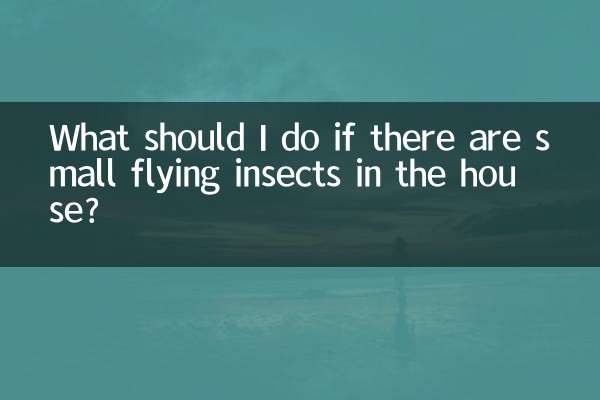
تحقق من التفاصيل
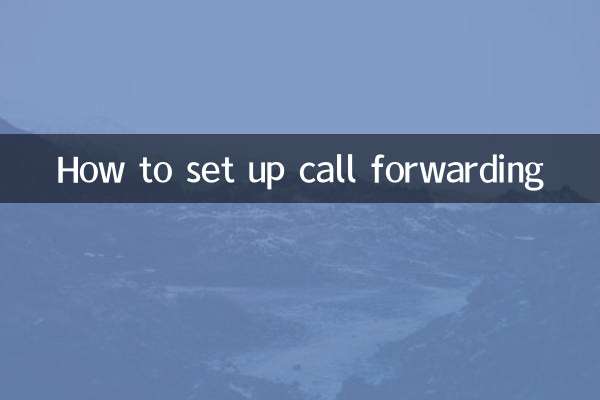
تحقق من التفاصيل